- Tietämyskanta
- Palvelu
- Tietämyskanta
- Tuo tietopohja-artikkeleita
Tuo tietopohja-artikkeleita
Päivitetty viimeksi: 15 elokuuta 2025
Saatavilla minkä tahansa seuraavan Tilauksen kanssa, paitsi jos toisin mainitaan:
-
Service Hub Professional, Enterprise
Voit tuoda artikkeleita ulkoisesta tietopankista, jota ylläpidetään Freshdeskissä, Help Scoutissa, Zendeskissä tai Intercomissa, HubSpotiin. Voit myös tuoda tietopohjan CSV-tiedostosta.
Ymmärrä rajoitukset ja näkökohdat
-
Tietopohjaan ei voi tuoda taulukoita.
-
Yhteen tuontiin voidaan sisällyttää vain 400 artikkelia.
- Tietopohjan tuominen kotisivun URL-osoitteesta älykkään kopioinnin avulla on käytettävissä vain äskettäin luoduissa ja siirretyissä tietopohjissa.
- Tietopohjan tuominen CSV-tiedostosta edellyttää seuraavia kenttiä:
- URL-OSOITE
- Otsikko
- Luokka
- Artikkelin runko
Tuo tietopohja kotisivun URL-osoitteesta
- Napsauta HubSpot-tilisi ylänavigointipalkin settings asetuskuvaketta.
- Siirry vasemman sivupalkin valikossa kohtaan Sisältö > Tietopohja.
- Napsauta Current view (Nykyinen näkymä ) -osiossa ensimmäistä pudotusvalikkoa ja valitse Import knowledge base (Tuo tietopohja). Tileissä, joissa on Brands-lisäosa, tämä on toinen pudotusvalikko.
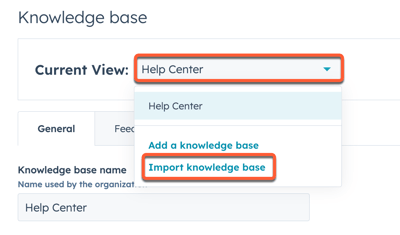
- Tuo tietopohja -sivulla napsauta vasemmassa alakulmassa olevaa Edellinen.
- Valitse Älykäs kopiointi -vaihtoehto ja napsauta sitten Seuraava.
- Valitse vaihtoehto artikkelien tuontia varten:
- Tuo ja julkaise: tuodut artikkelit julkaistaan heti suorana kävijöiden nähtäväksi.
- Tuo luonnoksena: tuodut artikkelit tuodaan tietopankkisi luonnoksina, ja kävijät voivat nähdä ne vasta, kun ne on julkaistu manuaalisesti.
- Aloita tuontiprosessi valitsemalla Tuo .

- Siirry HubSpot-tililläsi kohtaan Palvelu > Tietämyskanta.
- Napsauta Artikkelit-välilehteä.
- Tarkastele sivun yläosassa tuonnin edistymistä.

Tietopohjan tuominen CSV-tiedostosta
Voit tuoda tietopohjan CSV-tiedostosta. Tutustu CSV-esimerkkitiedostoon, jotta voit muotoilla tietopohjan sisällön tuontia varten.
Tuo tietopankkisi
- Napsauta HubSpot-tilisi ylänavigointipalkin settings asetuskuvaketta.
- Siirry vasemman sivupalkin valikossa kohtaan Sisältö > Tietopohja.
- Napsauta Current view (Nykyinen näkymä ) -osiossa ensimmäistä pudotusvalikkoa ja valitse Import knowledge base (Tuo tietopohja). Tileissä, joissa on Brands-lisäosa, tämä on toinen pudotusvalikko.
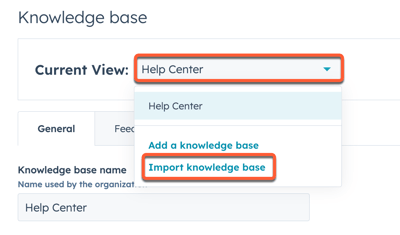
- Valitse CSV-tiedoston latausvaihtoehto ja napsauta sitten Seuraava.
- Napsauta pudotusvalikkoa Which knowledge base platform are you currently using (Mitä tietopohja-alustaa käytät tällä hetkellä ) ja valitse alusta, jossa tietopohjasi tällä hetkellä sijaitsee.
- Napsauta HubSpot-tietämyskanta -pudotusvalikkoa ja valitse tietämyskanta.
- Napsauta CSV-tiedoston latausosiossa Valitse tiedosto ja lataa sitten CSV-tiedostosi.
- Napsauta oikeassa alakulmassa Kopioi artikkelit.
Kartoita tuontitiedostosi sarakkeet
Seuraavaksi kartoitat CSV-tiedostosi sarakkeet uuden HubSpot-tietopohjasi vastaaviin ominaisuuksiin.
Lue lisää HubSpot-artikkelin ominaisuuksista alla. Jos haluat nähdä esimerkin CSV-tiedoston ja tuotavan artikkelisisällön muotoilusta, tutustu CSV-tuontitiedoston esimerkkiin.
- URL-osoite (pakollinen): Kirjoita jokaisen artikkelin URL-osoite tähän sarakkeeseen.
- Otsikko (pakollinen): Kirjoita kunkin artikkelin otsikko tähän sarakkeeseen.
- Kategoria (pakollinen): Kirjoita kunkin artikkelin kategoria tähän sarakkeeseen. Jos haluat asettaa HubSpotissa arvoksi Uncategorized, voit jättää tämän kentän tyhjäksi tiedostossasi.
- Alaluokka: Kirjoita jokaisen artikkelin alaluokka tähän sarakkeeseen.
- Artikkelin runko (pakollinen): Kirjoita artikkelin sisällön lähdekoodi, mukaan lukien kuvien URL-osoitteet, tähän sarakkeeseen. Esimerkki artikkelirungon muotoilusta on CSV-tuontitiedoston esimerkissä.
- Avainsanat: Syötä tähän sarakkeeseen kunkin artikkelin hakusanat pilkulla erotettuna.
Huomaa: jos jossakin avainsanassa on pilkun jälkeen välilyönti, joka erottaa sen seuraavasta avainsanasta, saat virheilmoituksen, että kyseisiä tunnisteita ei voitu tuoda.
- Alaotsikko: Kirjoita kunkin artikkelin alaotsikko tähän sarakkeeseen.
CSV-tiedostojen artikkelisisällön kartoittaminen HubSpotin uuteen tietopohjaan:
- Napsauta pudotusvalikkoa muokataksesi HubSpot-tietokantaominaisuutta, johon sarakkeen tulisi kartoittaa.
- Kun olet valmis, napsauta oikeassa alakulmassa olevaa Seuraava-painiketta. Tuontiprosessi saattaa kestää muutaman minuutin.
- Napsauta Palaa kojelautaan nähdäksesi tuonnin tilan.
Viimeistele tuonti
Kun CSV-tietosi on tuotu, voit viimeistellä tietopohjan tuonnin.
- Valitse kojelaudassa Review results (Tarkista tulokset ), jos haluat tarkastella CSV-tiedoston tietoja. Poista tuonti valitsemalla Poista .
- Näytä tulossivulla artikkelit, jotka ovat valmiita tuotavaksi. Voit myös napsauttaa Virheet-välilehteä nähdäksesi tuontitiedoston mahdolliset virheet.
- Valitse tuotavien artikkelien vieressä olevat valintaruudut ja napsauta sitten oikeassa alakulmassa Tuo.
- Valitse ponnahdusikkunassa vaihtoehto sille, miten artikkelisi julkaistaan:
- Tuo kaikki sisältö "Luonnoksena": tuodut artikkelit tuodaan tietopankkiin luonnoksina, ja kävijät näkevät ne vasta, kun ne on julkaistu manuaalisesti.
- Tuo kaikki sisältö "Julkaistuna": tuodut artikkelit julkaistaan välittömästi kävijöiden nähtäväksi.
- Jos haluat korvata olemassa olevan sisällön, jolla on sama URL-osoite kuin tuodulla artikkelilla, valitse valintaruutu Korvaa olemassa oleva sisältö tuodulla sisällöllä. Jos korvaat olemassa olevan sisällön valitsemalla valintaruudun, tämä nollaa artikkelianalytiikan.
- Viimeistele tuonti valitsemalla Tallenna.
- Tarkastele tuonnin edistymistä tuonnin kojelaudalla. Kun tuonti on valmis, voit tarkastella tuotuja artikkeleita valitsemalla Näytä artikkelit.